Scegli il tuo Screen Recorder XviD più affidabile disponibile in tutte le piattaforme
XviD è un potente compressore di codec video gratuito. Guadagna popolarità e il supporto dell'utente grazie alla compressione veloce e all'alta qualità video. È adatto per la compressione del lettore DVD perché funziona molto bene. Inoltre, alcuni utenti che registrano lo schermo utilizzano i file XviD per comprimere una diversa varietà di video o forse vogliono occupare meno spazio nella loro memoria. Gradualmente, se stai cercando il miglior registratore dello schermo in cui supporti il file XviD. Leggere attentamente per comprendere le caratteristiche uniche del Registratori XviD che soddisferà la tua richiesta come utente. Ora approfondiamo ulteriormente i dettagli.

Parte 1. I 3 migliori registratori XviD per Windows e Mac per registrare video su schermo Xvid
Mentre procediamo a identificare quali sono questi strumenti e qual è il migliore che si adatta alla domanda dell'utente. Elenca anche informazioni dettagliate su di esso e sulle sue caratteristiche uniche. Ecco alcuni dei migliori registratori dello schermo dello strumento di registrazione XviD tra cui puoi scegliere, continua a leggere questo articolo per ulteriori informazioni di seguito:
Registratore dello schermo gratuito FVC

Accedi allo strumento per registrare video di gioco, streaming, video e chiamate audio o qualsiasi azione video-audio sullo schermo. Questo Registratore dello schermo gratuito FVC è uno strumento online che consente a chiunque di accedervi gratuitamente. Se la filigrana nel tuo output non è un problema, questa è la scelta migliore per te. Inoltre, puoi anche usare alcuni tasti di scelta rapida per manipolare lo screen recorder. Un'altra caratteristica è che puoi salvare le tue registrazioni in un file XviD anche se il formato predefinito è MP4. Ecco alcune caratteristiche notevoli di questa piattaforma di registrazione XviD.
Nel frattempo, ecco alcuni passaggi su come utilizzare il registratore.
Passo 1. Apri il sito ufficiale: https://www.free-videoconverter.net/free-screen-recorder/. Quindi fare clic su Inizia a registrare pulsante per avviare l'app. Quindi verrà visualizzata una barra degli strumenti mobile.

Passo 2. Clicca il Cog icona nella parte inferiore sinistra della barra degli strumenti mobile. Cambia il codec video in XviD o qual è la tua preferenza. Clic ok per salvare le impostazioni.
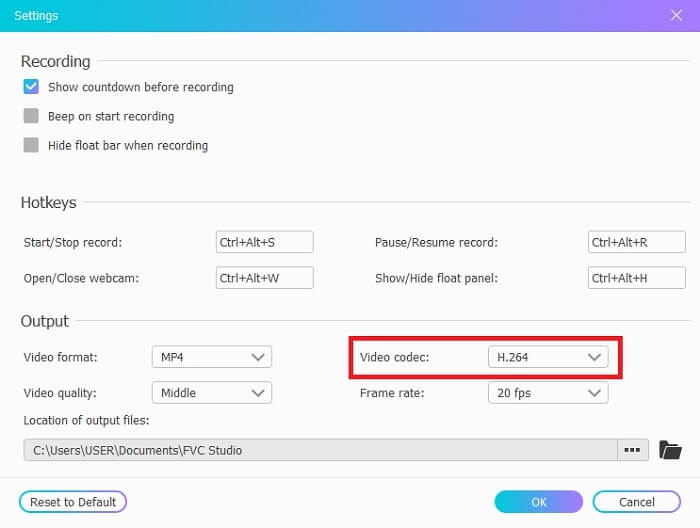
Passaggio 3. Una volta che tutto è impostato, altre opzioni disponibili nella barra mobile sono le Altoparlanti per registrare l'audio nel sistema. Puoi anche usare il Webcam per aggiungere la tua faccia e il Microfono per aggiungere la tua voce. Clicca il REC pulsante sul lato destro della barra mobile per avviare la registrazione. Include anche 3- il secondo ritardo prima che inizi.
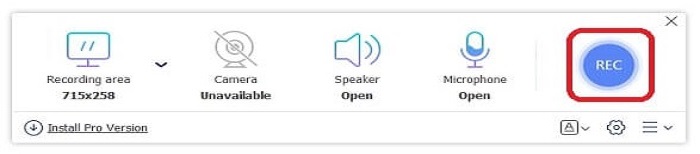
Passaggio 4. Se vuoi terminare la registrazione, clicca su Quadrato pulsante per interrompere il video.

Passaggio 5. L'output salvato è organizzato da l'ultimo al più vecchio. Fai clic sul video registrato e goditi il tuo file XviD registrato.
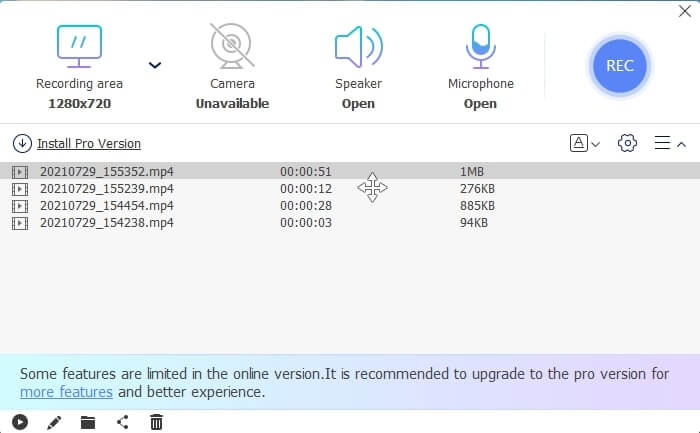
Professionisti
- È uno strumento online gratuito che consente a chiunque di accedervi. Disponibile per tutte le diverse piattaforme.
- Controlla facilmente tutti i tuoi prodotti finiti nell'elenco della cronologia delle registrazioni.
- Registra qualsiasi video online, videochiamata, registra gameplay su piattaforme diverse senza perdita di qualità con audio chiaro.
- Qualità di registrazione disponibile più bassa, bassa, media, alta.
Contro
- È necessaria una connessione Internet per registrare lo schermo.
- La registrazione dello schermo bloccata non è fornita.
Registratore dello schermo FVC
C'è anche una versione Premium dello strumento. FVC Screen Recorder, software desktop che ti porta a un altro livello di registrazione dello schermo. La maggior parte delle funzionalità sono gratuite. Cosa fare se Internet non è disponibile? E voglio ottenere il modo più semplice ma professionale di registrare. Fornisce funzionalità come screenshot durante la registrazione, la migliore qualità audio-video, più fotogrammi al secondo per molti più dettagli, diverse scelte di formati di output e molto altro per ambientarsi. Quindi ora, vuoi sapere di cosa si tratta ? Allora esploriamo questo eccezionale registratore XviD.
Infatti, segui passo passo e leggilo attentamente.
Passo 1. Scegli quale tipo di software utilizza Windows o Mac. Quindi fai clic su Download gratuito, quindi su Installa e imposta le tue preferenze, quindi fai clic su Fine per avviare.
Download gratuitoPer Windows 7 o versioni successiveDownload sicuro
Download gratuitoPer MacOS 10.7 o versioni successiveDownload sicuro
Passo 2. Clicca il Videoregistratore nella barra degli strumenti mobile.

Passaggio 3. Nel Schermo, clicca il A schermo intero per visualizzare l'intera azione sullo schermo. Altre opzioni come Altoparlante per registrare l'audio nel sistema. Per aggiungere la tua faccia aperta Webcam. E infine, premi il microfono per aggiungere i tuoi suoni.

Passaggio 4. Vai al Impostazione record nella parte superiore del microfono. Preferenze mostrerà, quindi fare clic su Produzione sul lato sinistro dell'interfaccia. Scegli il formato video desiderato per salvare fai clic sul nostro video XviD registrato, quindi fai clic su ok per salvare le impostazioni. Quindi, premi su REC pulsante per avviare la registrazione. Puoi anche fare screenshot, impostare il timer e annotare.

Passaggio 5. Al termine della registrazione, fare clic su Quadrato per interrompere e fare clic su Salva pulsante. Tutto l'output che hai finito di registrare è organizzato dall'ultimo in alto e dal più vecchio in basso. Ora puoi goderti il tuo file registrato XviD.

Professionisti
- Durante la registrazione, questo strumento ha una funzione di blocco dello schermo per gli utenti che non vogliono essere disturbati. Inoltre, accelerazione hardware per le migliori prestazioni.
- La scelta migliore per un principiante che vuole sperimentare un output di alta qualità. E anche ai professionisti che vogliono provare uno screen recorder a tutto tondo. Per la registrazione dello schermo online e offline.
- Garanzia di rimborso di 30 giorni se cambi idea.
- Nessuna filigrana alla fine dell'output della registrazione.
Contro
- Paga per usare gli strumenti.
- Necessita di essere scaricato prima dell'uso.
Bandicam

Un noto registratore dello schermo per la registrazione XviD è Bandicam. Non supporta piattaforme diverse da Windows. Un'altra caratteristica impressionante è l'aggancio DirectX/OpenGL/UWP/Vulkan a 480 fps e le tecnologie di accelerazione hardware con video 4k Ultra HD. Tuttavia, se scegli questo tipo di formato, aspettati uno spazio di archiviazione molto più grande che mangerà, a differenza degli altri registratori dello schermo. Ma è disponibile solo a pagamento.
Professionisti
- Fino a 480 fps.
- Collegamento DirectX/OpenGL/UWP/Vulkan.
- Tecnologie di accelerazione hardware con video 4k Ultra HD. Per premio.
- Registra tutto ciò che accade sullo schermo.
Contro
- Non disponibile per altre piattaforme diverse da Microsoft.
- La versione gratuita è disponibile solo per 10 minuti di registrazione dello schermo e deve essere scaricata.
Xvidcap

Un altro strumento basato su standard e gratuito è XVidCap. È stato uno dei migliori registratori dello schermo XviD alla fine del 2010. È stato rilasciato il 30 ottobre 2006. Inoltre, la caratteristica migliore degli strumenti è che ha una registrazione audio e attiva lo schermo intero se si fa clic sul pulsante di destinazione. Tuttavia, è nell'elenco dei record XviD. La scelta di questo strumento non è la scelta migliore per lo screencasting perché ci sono molti registratori dello schermo migliori. Ma vale la pena menzionarlo perché questo strumento non è stato rilasciato. Tutti gli strumenti di registrazione dello schermo non raggiungeranno mai il loro pieno potenziale.
Professionisti
- Registra a schermo intero facendo clic sul pulsante di destinazione.
- Registrazione audio.
- Disponibile per sistema X Window e Unix.
Contro
- Non è la scelta migliore per uno screen recorder.
- Non supportato in un altro formato.
- L'ultimo aggiornamento risale al 2013.
Parte 2. Grafico di confronto
| Caratteristiche | Registratore dello schermo gratuito FVC | Registratore dello schermo FVC | Bandicam | Bandicam Xvidcap |
| Registratore desktop audio e video |  |  |  |  |
| Montaggio video |  |  |  |  |
| Blocca nella funzione dello schermo |  |  |  |  |
| Sicuro contro i malware |  |  |  |  |
| Pianificazione delle attività |  |  |  |  |
| Accelerazione hardware |  |  |  |  |
| Qualità di registrazione | Minimo, Basso, Medio, Alto | Minimo, Basso, Medio, Alto, Massimo, Senza perdita | 40, 60, 80, 90, 100, 480 fps |  |
| Formato di output | WMV e MP4 | WMV, MP4, MOV, F4V, TS, AVI, WMA, MP3, M4A, AAC, PNG, JPG / JPEG, BMP, GIF, TIFF | MP4, AVI |  |
| Requisiti di sistema | Disponibile per tutte le piattaforme aggiornate | Disponibile per tutte le piattaforme aggiornate | Solo sistema operativo Windows | Sistema X Window e Unix |
| Fascia di prezzo | Gratuito | Per 1 mese: $25.00 Per un anno: $31.20 Per licenza a vita: $55.20 | È gratuito ma include anche un premio. Per 1 PC: $39.95 Per 2 PC: $59.96 Bandicam con Bandicut: $60.95 | Gratuito |
Parte 3. Domande frequenti su XviD Recorder
Qual è la scelta migliore? XviD o Divx?
XviD è stato creato da sviluppatori che si offrono volontari in tutto il mondo. È anche una piattaforma ad accesso aperto utilizzata online. D'altra parte, Divx è un codec di proprietà ed è disponibile solo su alcune piattaforme.
Perché ho bisogno di XviD? Qual è lo scopo?
Consente la compressione dell'output video. Un altro scopo è trasferire più velocemente su altre reti di computer in modo efficiente e con meno spazio di archiviazione.
VLC supporta il file XviD? Come farlo?
Sì, VLC Media Player supporta i file XviD sul tuo computer. Per guardare il file Xvid devi prima scaricare VLC Media Player, trovare i media quindi aprire il file, oppure puoi anche trascinare e rilasciare per riprodurre il file XviD. Continuare a leggere Lettori Xvid per trovare più soluzioni per la riproduzione XviD.
Conclusione
Per riassumere tutti i dettagli, lo screen recorder XviD è disponibile online o offline. Ogni registratore dello schermo elencato ha le sue caratteristiche uniche. Tuttavia, alcuni degli strumenti sono gratuiti o a pagamento. Inoltre, funzionano tutti per essere salvati in un file XviD. Quindi, gli utenti possono godersi il loro video senza influire sulla qualità audio-video.
FVC Screen Recorder è un registratore top di gamma se vuoi produrre un'alta qualità. Inoltre, è disponibile per tutti i diversi tipi di piattaforme. Quindi, non c'è bisogno di preoccuparsi del trasferimento su Windows, Mac e qualsiasi altra piattaforma disponibile. Perché rimanere su una piattaforma supportata se vuoi fare un cambiamento. Non accontentarti di A-Ok, scegli qual è il miglior registratore dello schermo XviD per te.



 Video Converter Ultimate
Video Converter Ultimate Screen Recorder
Screen Recorder



